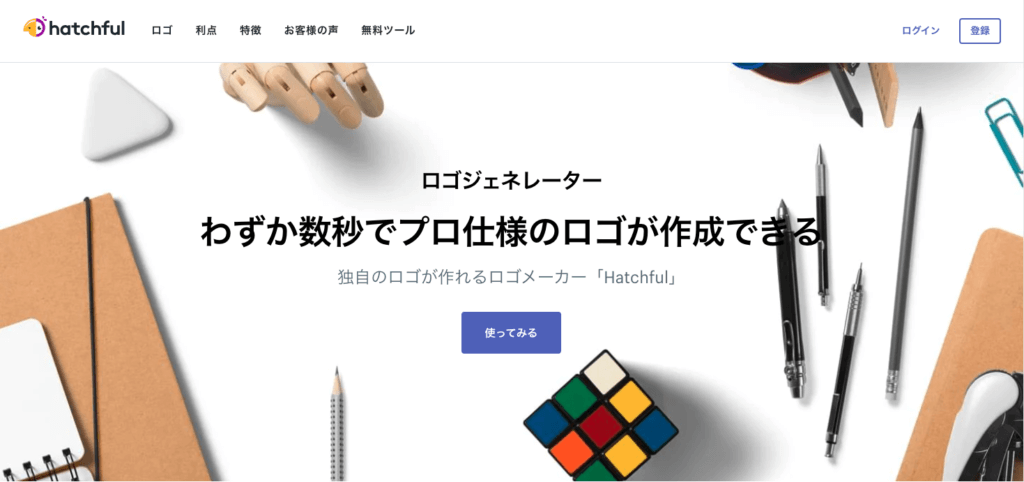ホームページにロゴを入れたいけど、お金はかけられないし無料で簡単に作りたいと思っている方いませんか?
以前無料ロゴメーカーで、STORES.jpの「LOGO MAKER」をご紹介しましたが、最近使用できなくなってしまいました。
今回は以前twitterでも話題になったオシャレなロゴを簡単に作れるフリー&商用利用可のロゴメーカー「hatchful」をご紹介します。
Shopifyの「hatchful」はウェブ上で作れるのでアプリやソフトをインストールする必要なし
STORES.jpの「LOGO MAKER」はウェブ上で作れるので、アプリやソフトをインストールする必要はありません。
そのため、パソコンやスマホさえあればとくに制限もなく誰でもどこでも使えます!

hatchfulでは、ロゴを使用したイメージを見ることができてとてもわかりやすいです
Shopifyの「hatchful」でロゴを作る方法
Shopifyの「hatchful」でロゴを作る方法です。
ビジネスの業界を選択する
「ビジネスの業界を選択する」では、ビジネスのカテゴリーを選んで、「次へ」をクリックします。
何のロゴを作ろうとしているかによって選んでみてください。
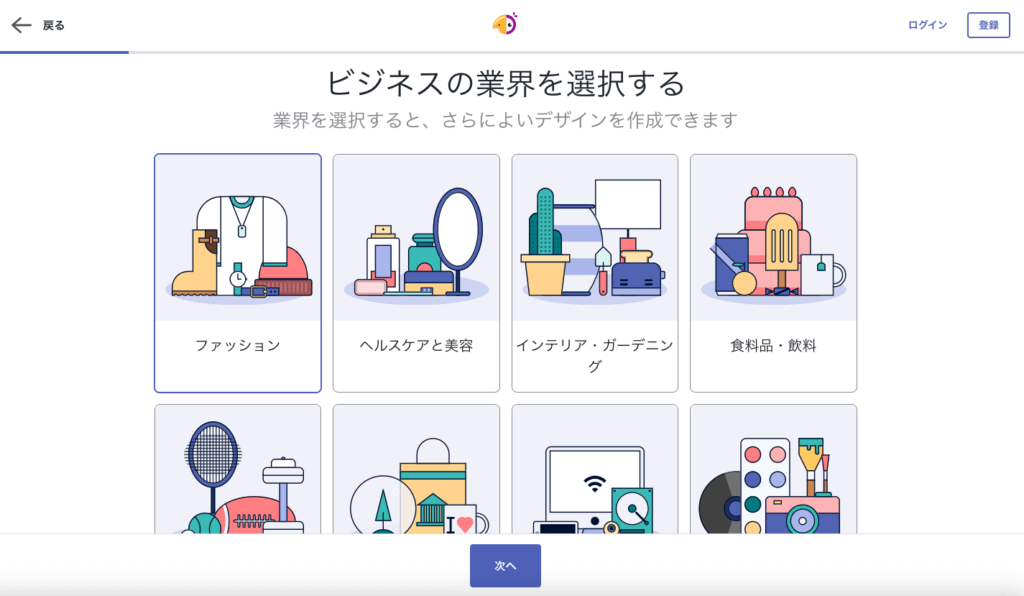
デザインのスタイルを選択する
「デザインのスタイルを選択してください」ではスタイルのカテゴリーを選び、「次へ」をクリックします。
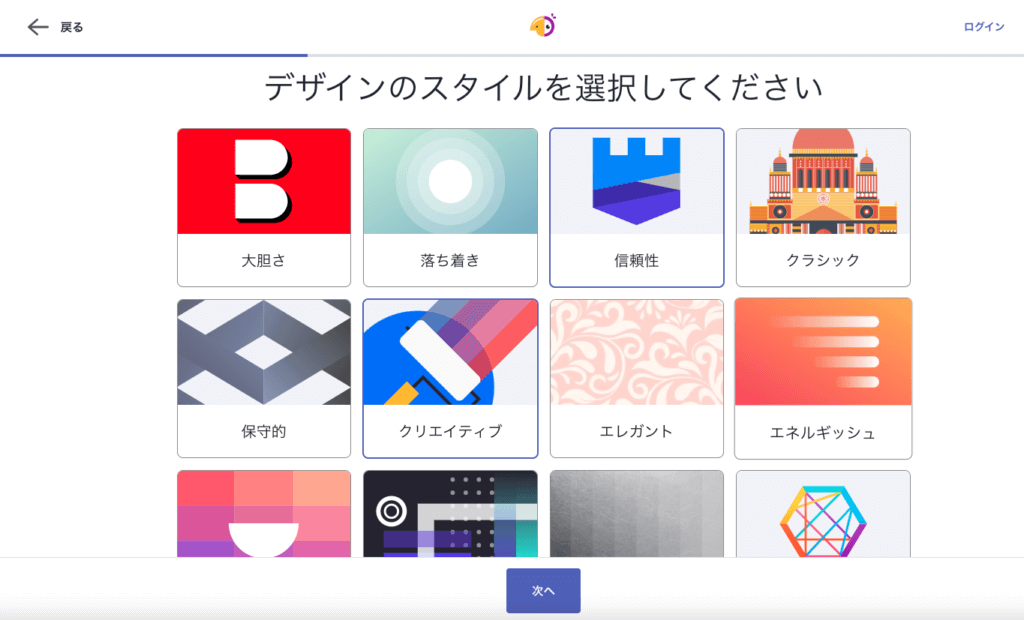
ロゴとスローガンを入力
「ビジネス名を追加する」では、ロゴに表示したいテキストと、スローガンを入力して「次へ」をクリックします。
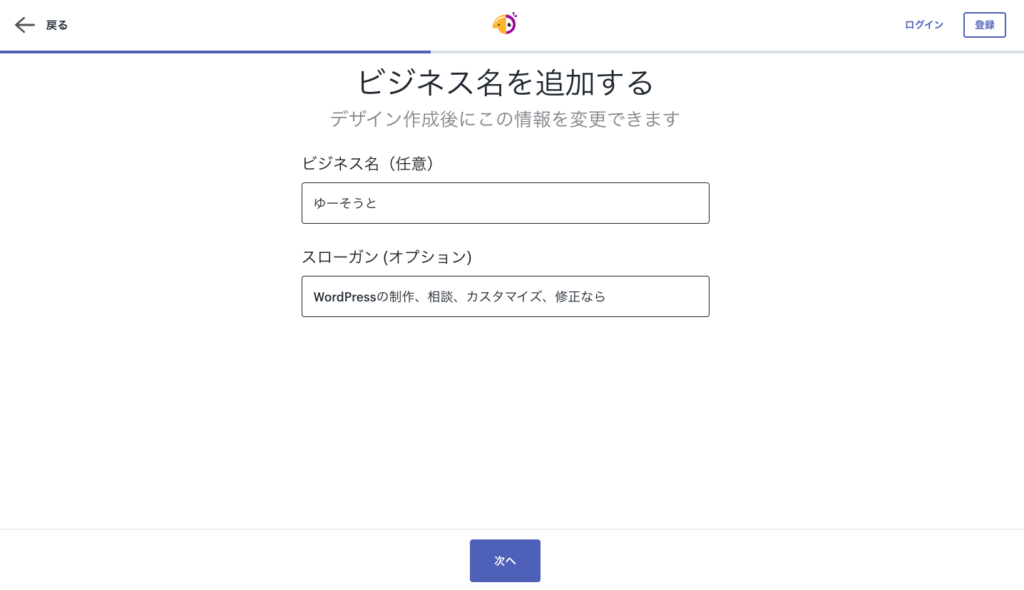
ロゴの使用場面を選択
「ロゴをどこで使用しますか?」では、ロゴの使用場面にチェックし「次へ」をクリックします。(複数チェックあり)
ブログで使いたい方は一番上の「オンラインストアまたはウェブサイト」を選んでください。
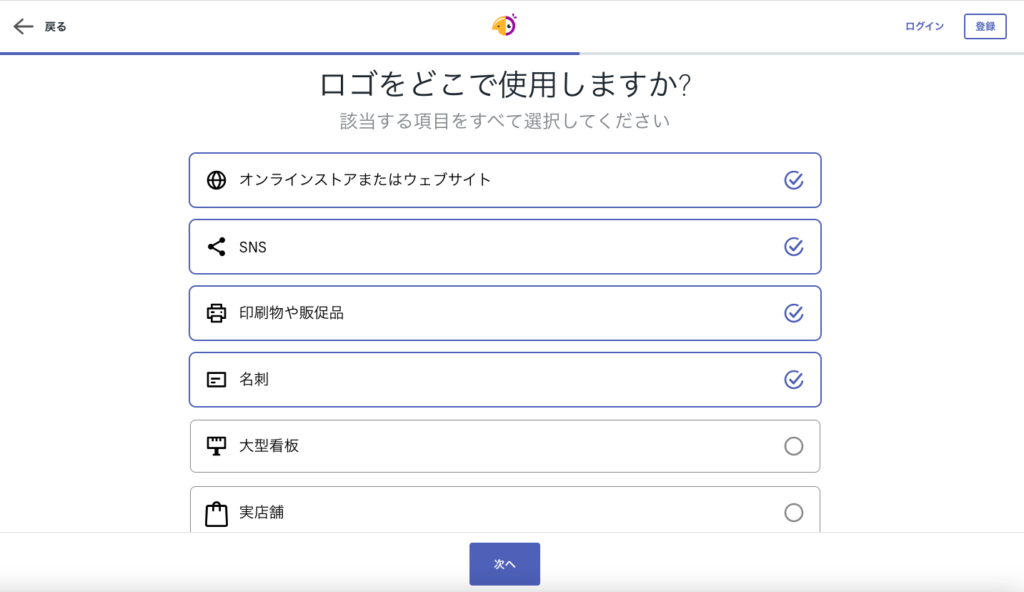
ロゴが複数作成されました
「ロゴを複数作成しました」ではこれまでの質問をもとにたくさんのロゴを作ってくれていました。
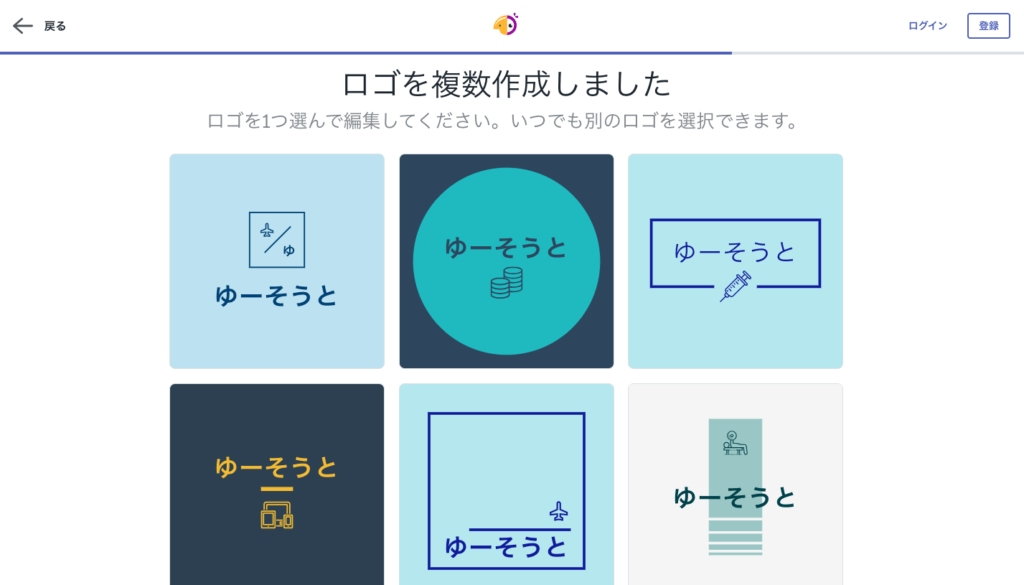
編集するときは「ロゴを編集する」をクリックしてください。
ロゴの編集画面
「ロゴの編集画面」では、名前、フォント、色、レイアウトが設定できます。
この中でも今回はフォントと色を変更してみます。
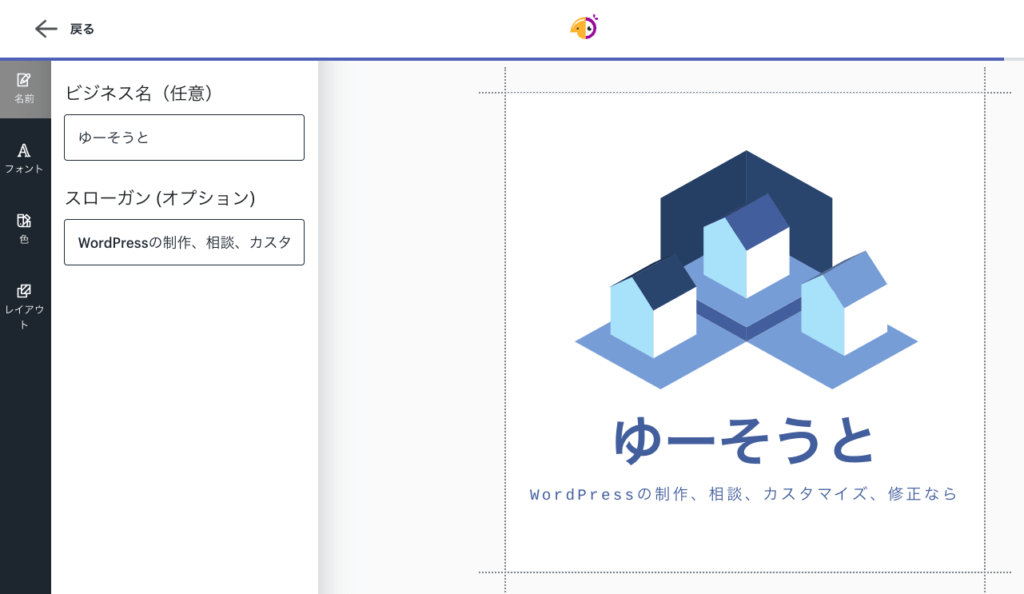
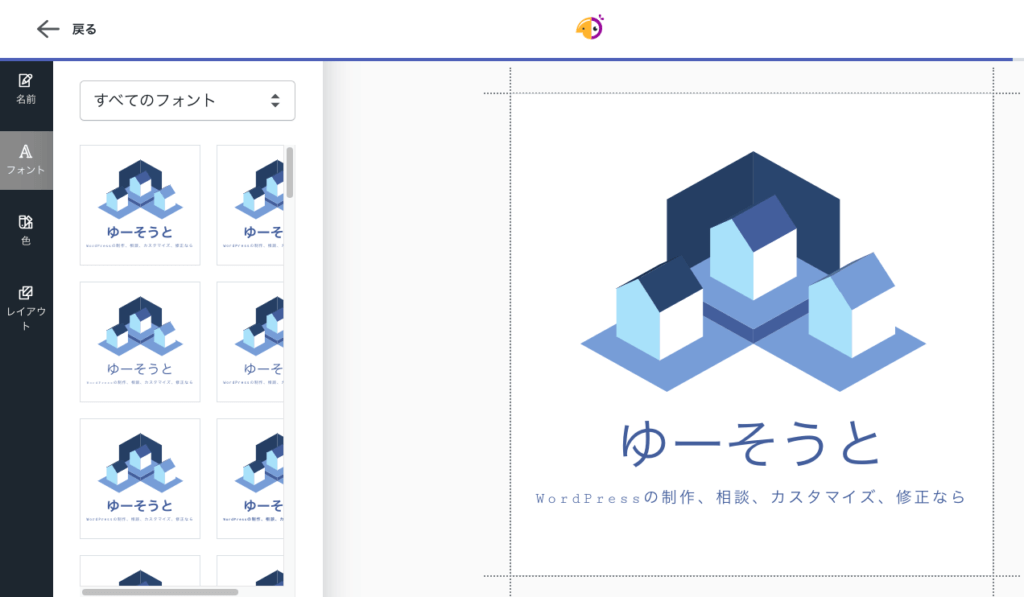
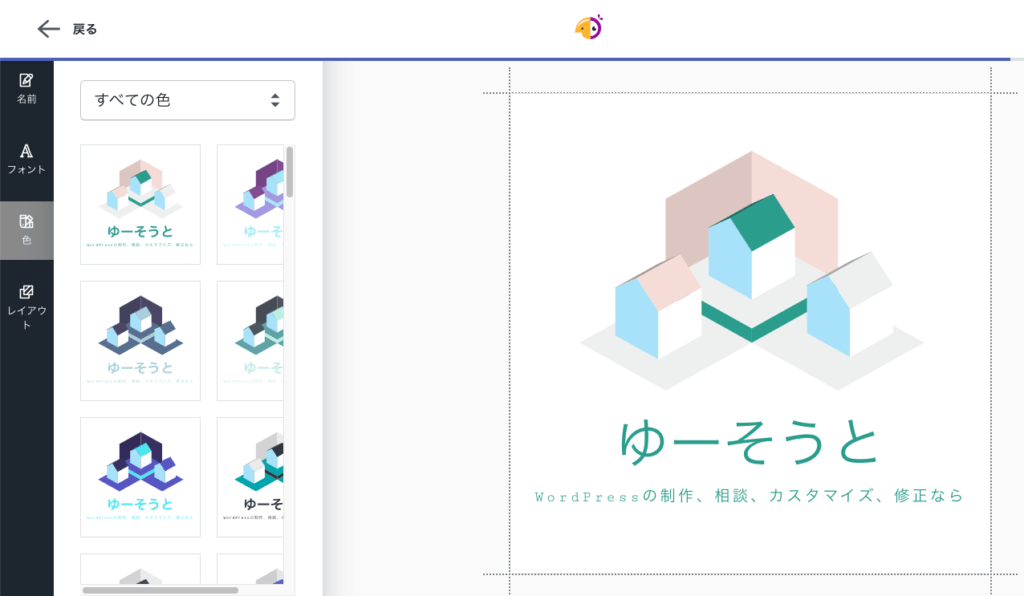
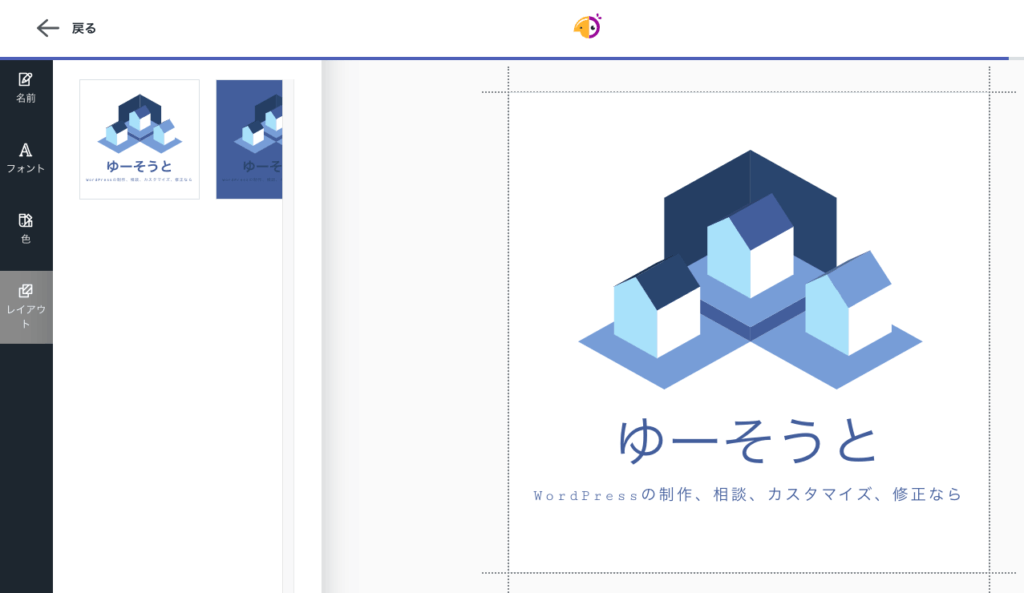
ビジネス名やスローガンは英語の方がたくさんのフォントのから選ぶことができます。
編集が終わったら「次へ」をクリックします。

ロゴができたらダウンロードできます
ロゴが完成したら「ダウンロード」ボタンをクリックします。
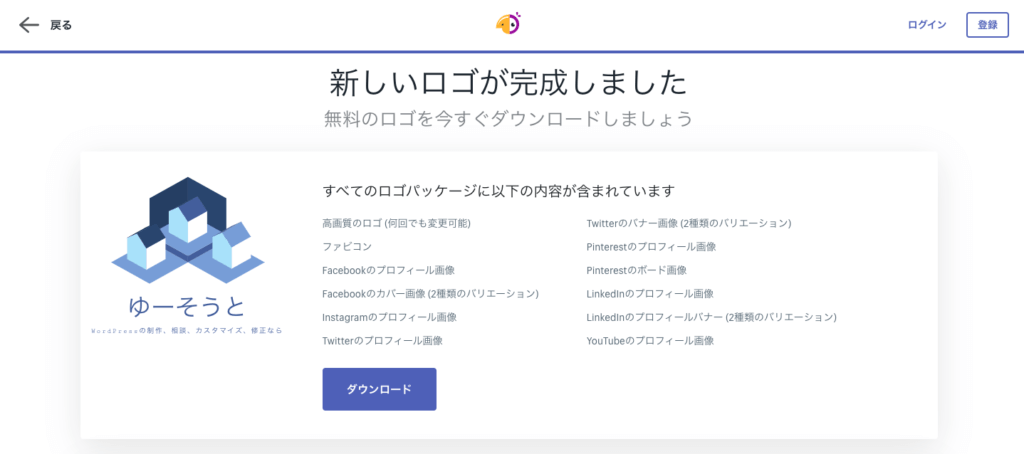
アカウントを作成することで、メールでロゴが送られます。メールアドレスとパスワードを入力して「サインアップ」をクリックしてください。
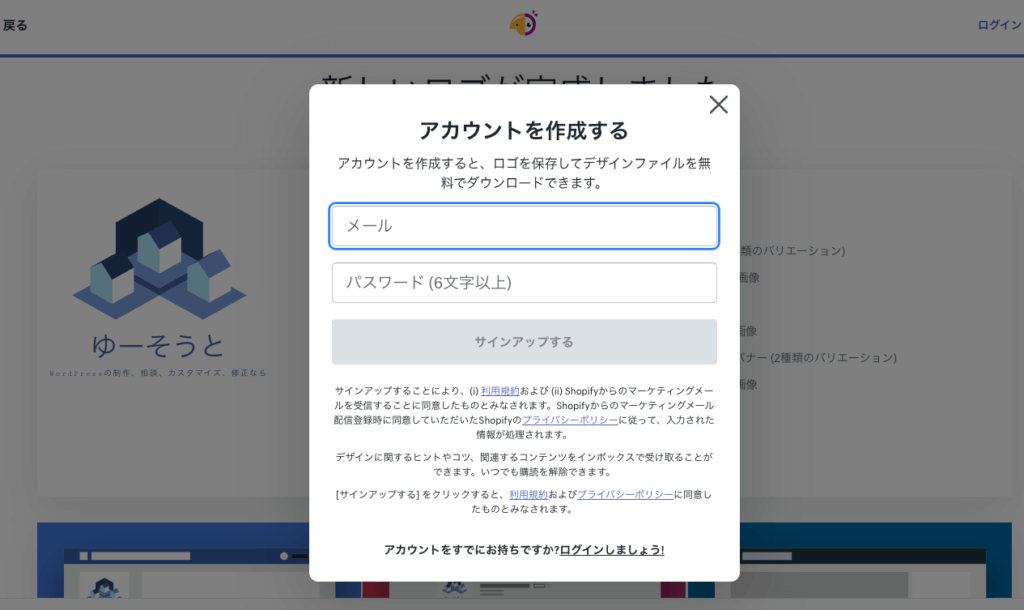
クリックすると登録したメールにて「Hatchfulブランドアセット」というメールが届いているので「Download HatchfulExport-All.zip」をクリックします。
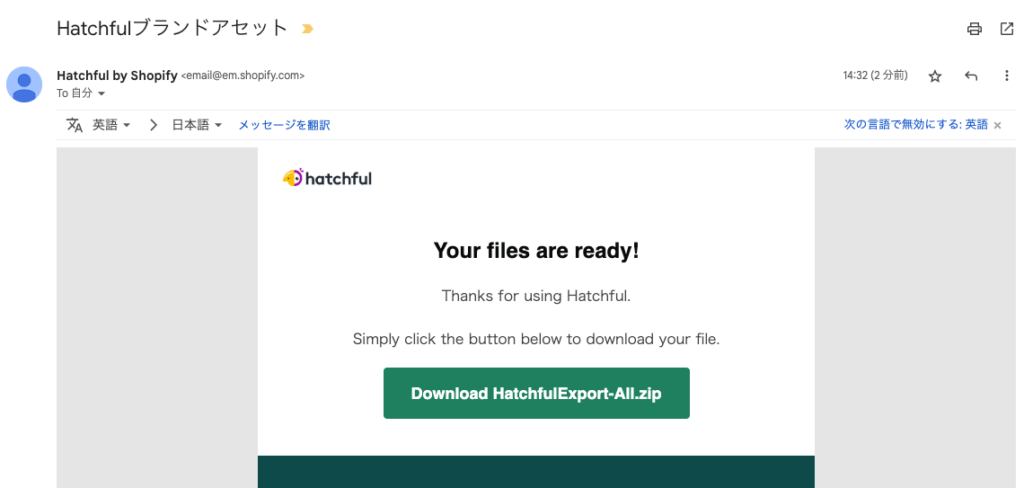
zipファイルを解凍するとFacebookやTwitter、Youtubeなど用のアイコンやカバー写真が用意されていました!お好きな場面でご使用いただけます。
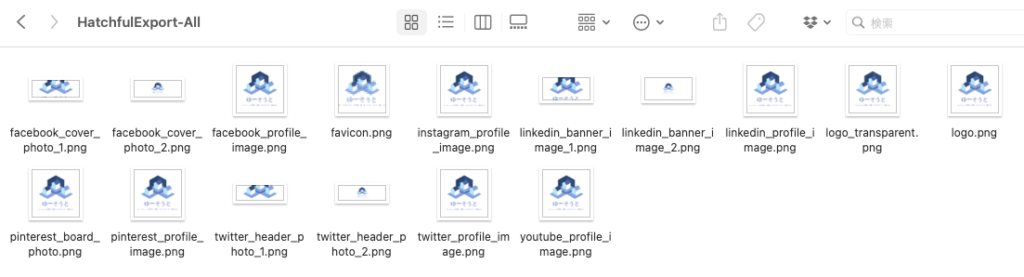
まとめ
無料のロゴメーカー、hatchfulのまとめです!
- ホームページに無料でロゴを作りたい方にオススメのロゴメーカー「hatchful」を紹介します。
- 「hatchful」は無料で利用できるロゴメーカーであり、商用利用も可能です。
- 「hatchful」はテキストを入力して数ステップでロゴが作れます。
- 「hatchful」の利用にはウェブ上での作成であり、アプリやソフトのインストールは必要ありません。
- 「hatchful」では作成したロゴの他に、FacebookやTwitter、YouTubeなどのアイコンやカバー写真も提供されます。
ぜひShopifyが提供する「hatchful」を使ってみてください!
ホームページの新規作成・リニューアルで
お困りの担当者様へ
WordPressの機能を活かして運用しやすいホームページを作成

せっかくのWordPressなのに「自分で文章が書き換えられない」「ブログの更新ができない」などWordPressの機能を活かしきれていないことはありませんか?
ゆーそうとではWordPressの機能を最大限発揮して、HTMLなどの知識がないお客様でも運用しやすいホームページを作成します。